เปิดใช้งานการส่งต่อพอร์ตสำหรับ Sky Hub (SR101)
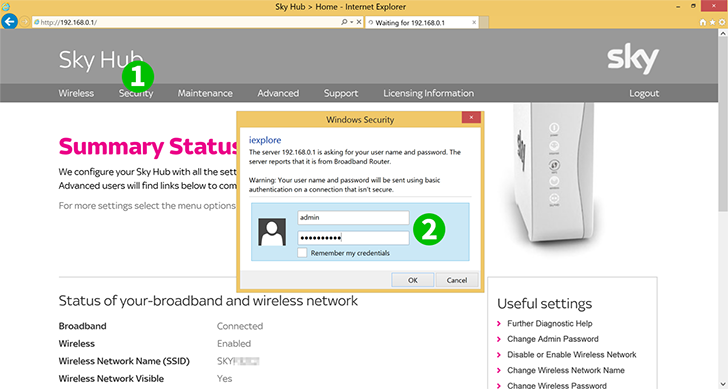
1 ในเว็บเบราว์เซอร์ให้ไปที่เว็บอินเตอร์เฟสของ Sky Hub (ที่อยู่เริ่มต้น 192.168.0.1) และคลิกที่แท็บ "Security"
2 คุณจะได้รับแจ้งให้ป้อนข้อมูลประจำตัวของผู้ดูแลระบบเราเตอร์ (ชื่อผู้ใช้เริ่มต้น: admin, รหัสผ่าน: sky)
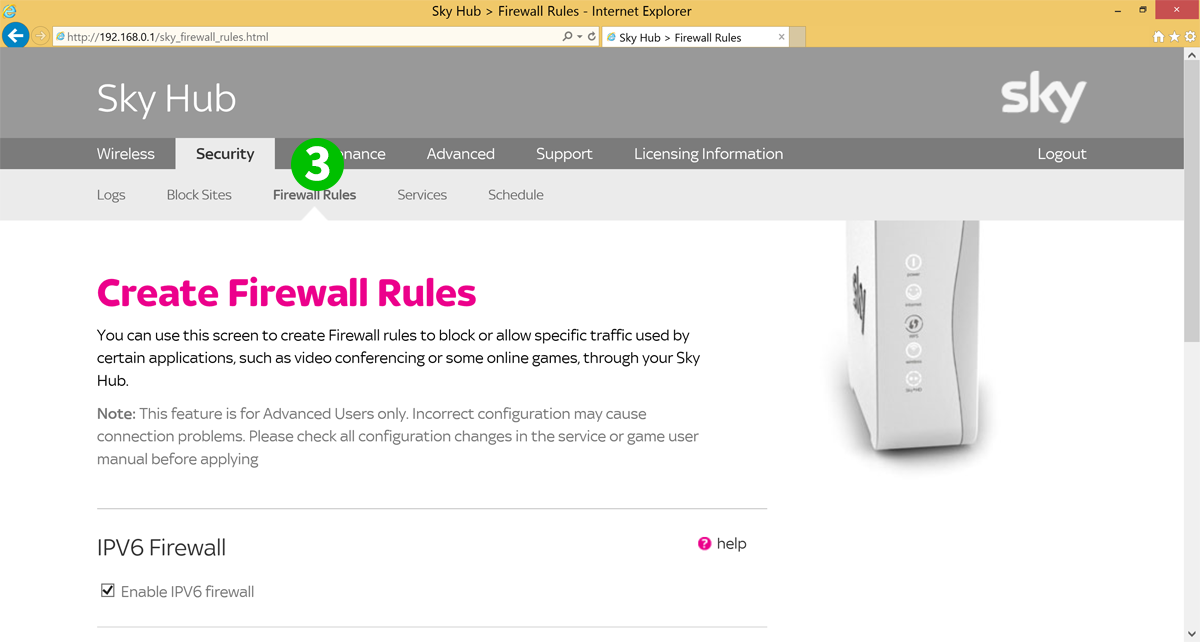
3 คลิกที่แท็บย่อย "Firewall Rules"
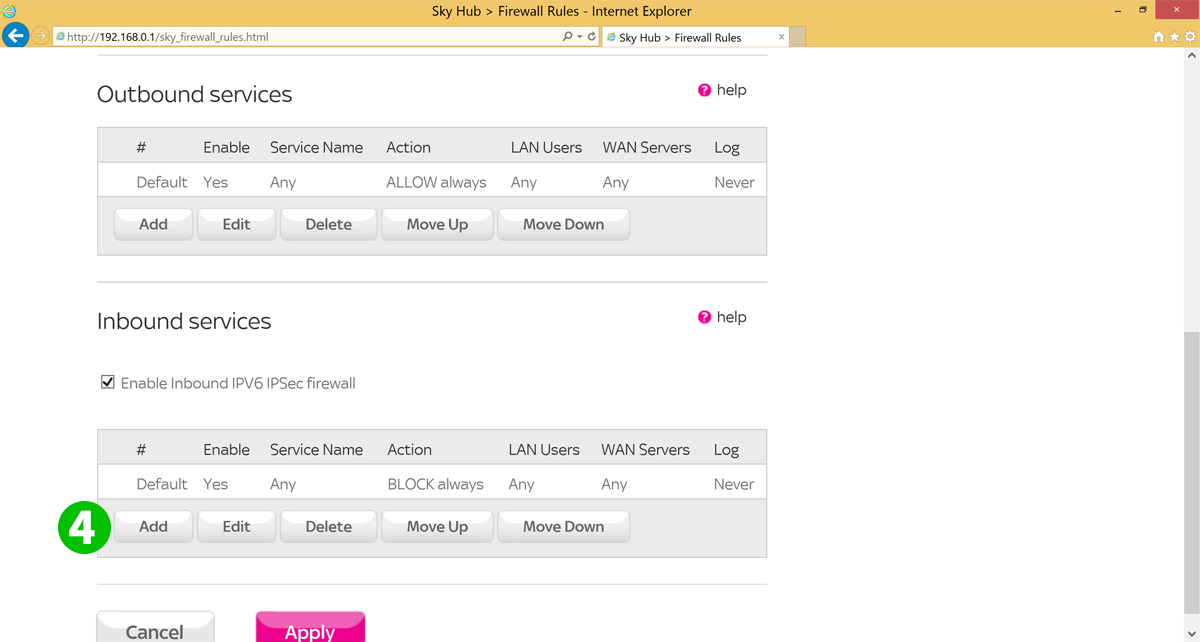
4 เลื่อนลงไปที่ "Inbound services" และคลิกที่ "Add"
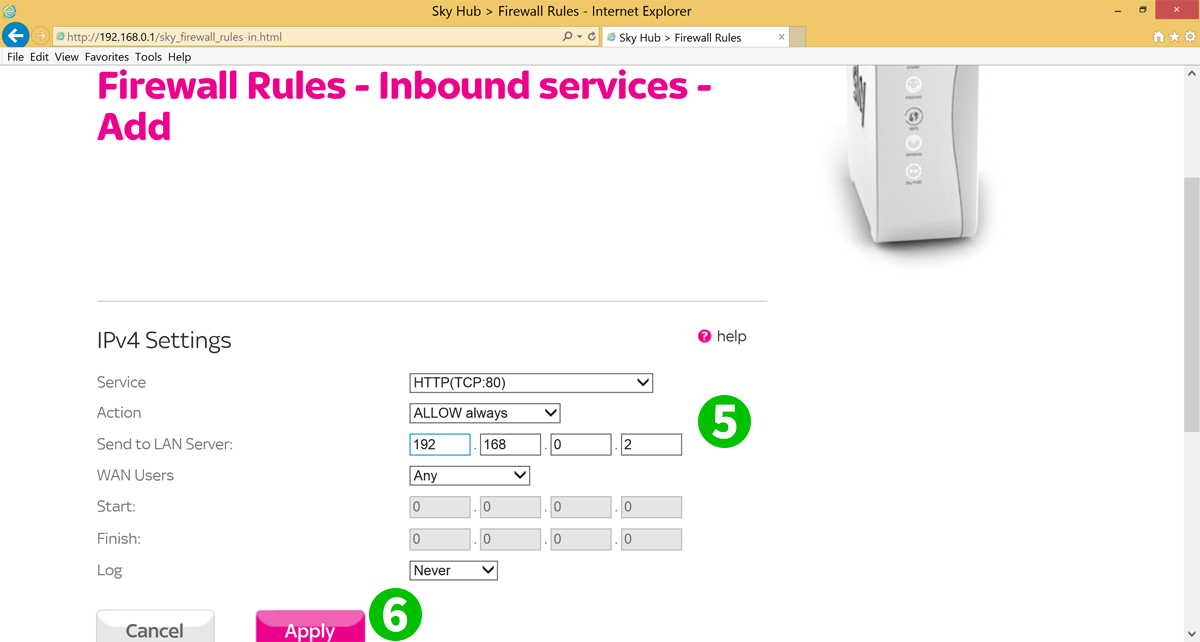
5 ป้อนรายละเอียดการส่งต่อ:
บริการ - เลือก HTTP (TCP: 80) จากรายการ
การกระทำ - อนุญาตเสมอ
ส่งไปยังเซิร์ฟเวอร์ LAN - IP ของคอมพิวเตอร์ cFos Personal Net กำลังทำงาน
ผู้ใช้ WAN - ใด ๆ
6 คลิกที่ "Apply"
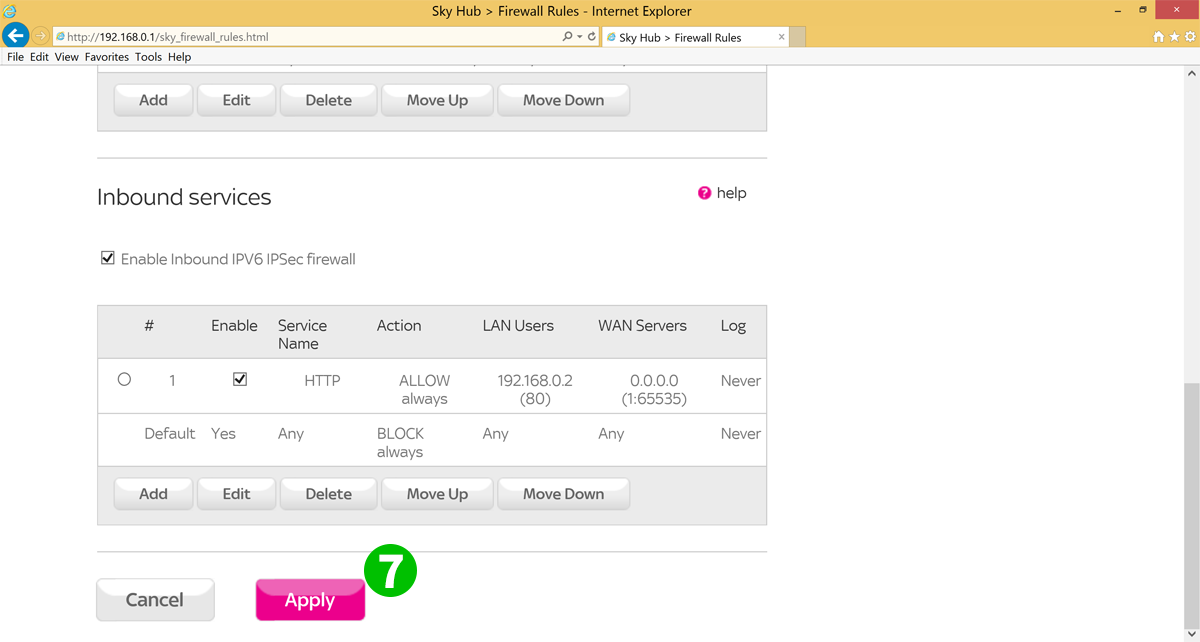
7 รายการใหม่ควรปรากฏที่ด้านบนของรายการเหนือกฎ "Default - BLOCK" คลิกที่ "Apply"
ขณะนี้การกำหนดค่าการส่งต่อพอร์ตสำหรับคอมพิวเตอร์ของคุณ!
เปิดใช้งานการส่งต่อพอร์ตสำหรับ Sky Hub (SR101)
คำแนะนำในการเปิดใช้งานการส่งต่อพอร์ตสำหรับ Sky Hub (SR101)